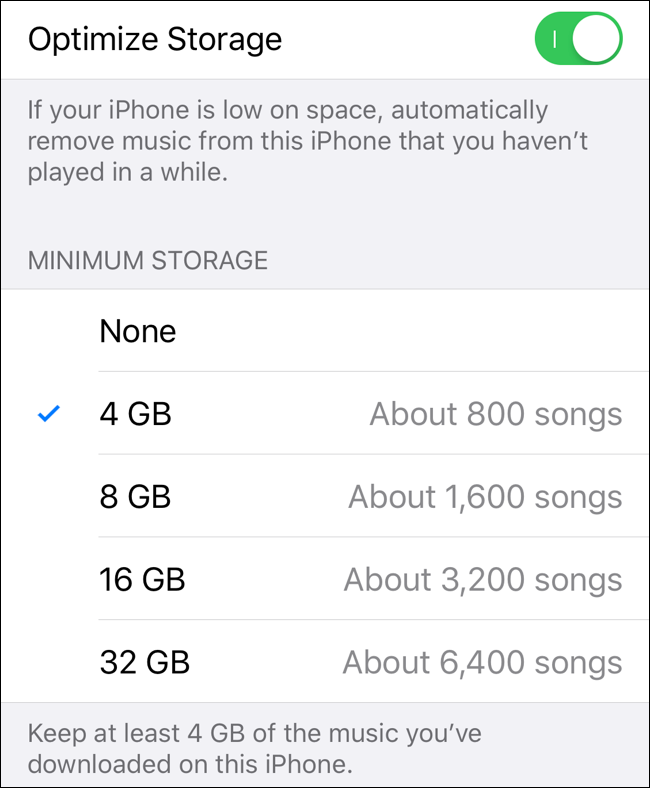Vuoi scoprire come verificare e gestire al meglio lo spazio a disposizione nei tuoi dispositivi su cui gira iOS, ovvero iPad e iPhone? Nella nostra guida tratteremo proprio questo argomento.
Con le numerosissime applicazioni presenti nello store ufficiale e le foto di alta qualità, lo spazio a disposizione nei nostri prodotti Apple potrebbe essere un problema. Oggi scopriremo proprio come verificare lo spazio a disposizione e aumentarlo. Per questi metodi, prenderemo come esempio il sistema operativo iOS. Il tutto è però molto simile anche in iPadOS, l’OS disegnato appositamente per iPad. Non lo conosci? Allora ti consigliamo di dare un'occhiata all'articolo "iPadOS: anteprima, data di rilascio e tutte le informazioni".
Apple iPad Pro 11”Controllare lo spazio a disposizione in iPhone e iPad
Prima i tutto impareremo come verificare quanto spazio a disposizione abbiamo nel nostro dispositivo.
- Apri “Impostazioni”, scegliendo l’apposita icona che emula un ingranaggio;
- Effettua un click su “Generali”
- Scegli la voce "Archiviazione iPhone" o "Archiviazione iPad", in base al prodotto che stai utilizzando.
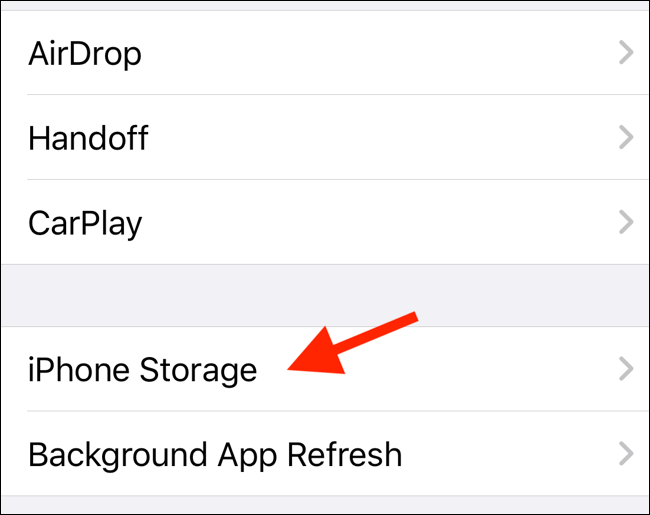
Nella parte alta dello schermo vedrai lo spazio totale del dispositivo e quello occupato dai tuoi dati e dalle tue applicazioni. Per capire quanto spazio hai invece a disposizione, dovrai sottrarre il residuo a quello totale.
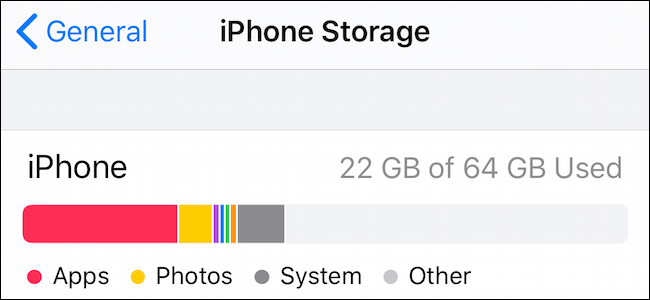
Come liberare spazio di archiviazione
Molti utenti, pur preferendo dispositivi con molto spazio, potrebbero trovarsi nella condizione di non poter più installare applicazioni e scattare foto. Questo potrebbe essere abbastanza frustrante. Se anche tu sei nella stessa situazione, potresti seguire questi consigli che ti consentiranno di liberare moltissimo spazio.
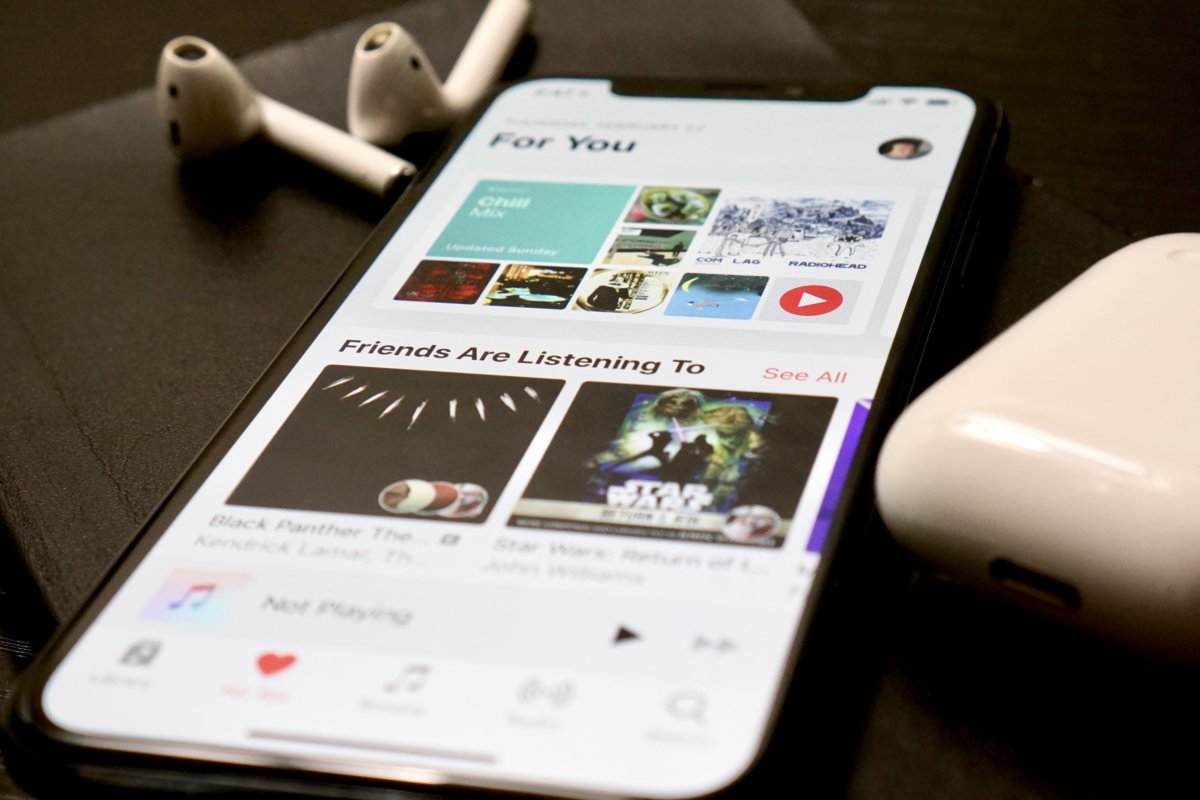
Elimina foto e video
Il primo consiglio è quello di eliminare le foto e, soprattutto, i video che non ti servono più. Essi, infatti, sono i contenuti che occupano più spazio nei nostri dispositivi. Per farlo, ti basterà recarti nella galleria, selezionare i file e cliccare su “Elimina”.

Rimuovere le applicazioni installate nel tuo iPhone o iPad
Ti consigliamo, inoltre, di rimuovere le applicazioni più pesanti che, magari, non ti servono più. Recati, quindi, in Impostazioni, vai su “Generali” e scegli, in base al nome del tuo prodotto, "Archiviazione iPhone" o "Archiviazione iPad".
Sotto il grafico che indica da cosa è occupato lo spazio, troverai la lista delle app più pesanti. Effettuando un click su una di esse, potrai decidere:
- Di cancellare solo l’applicazione e non i dati, grazie a "Offload App". In questo modo potrai scaricare il software in qualsiasi momento e sfruttare nuovamente i dati conservati.
- Effettuando un click su “Elimina app”, invece, eliminerai l’applicazione e i dati, liberando più spazio.
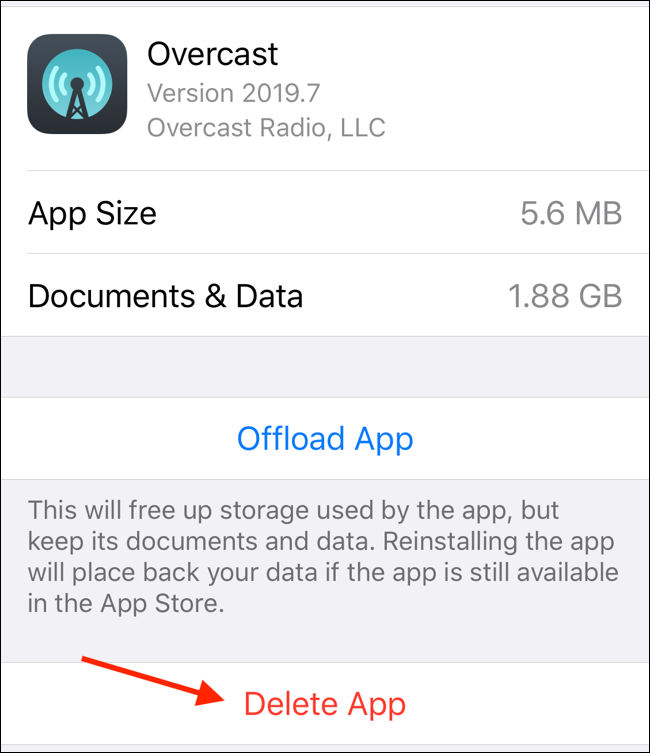
In alcuni casi particolari, come applicazioni che ti consentono di scaricare film e serie TV (tra cui Netflix), i dati potrebbero occupare molto più spazio rispetto ai software.
Conserva le foto dei dispositivi iOS su iCloud
Spesso, però, non è facile cancellare le foto e i video, che potrebbero rappresentare dei ricordi. Apple ha però deciso di proporre una soluzione che ti consentirà di mantenere tutti i media senza che essi occupino lo storage interno del tuo iPhone o iPad.
iCloud Photos è una funzione che consente agli utenti di caricare automaticamente le proprie foto su iCloud quando lo spazio disponibile sta per esaurirsi. Potrai scaricare i file, anche in altri dispositivi, in qualunque momento. Ovviamente, se lo spazio a disposizione su iCloud è quasi esaurito, questo metodo potrebbe aiutarti solo marginalmente.
Tutti gli utenti possono decidere di abilitare l’interessante funzione, seguendo la seguente procedura.
- Recati in Impostazioni e scegli la voce “Foto”.
- Attiva, grazie all'apposito interruttore, l’opzione "Foto iCloud". Ricorda che, a partire da iOS 12 e iPadOS, la voce da abilitare è “Libreria foto iCloud”.
- Per far in modo che i vecchi media siano rimossi dal dispositivo, risparmiando effettivamente spazio, dovrai selezionare l’opzione "Ottimizza archiviazione iPhone".
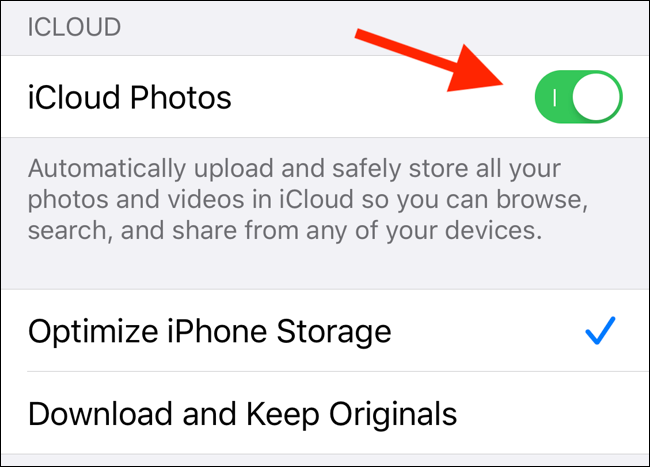
Questo potrebbe risolvere, almeno in parte, il problema della carenza di spazio disponibile nel tuo prodotto firmato Apple, su cui gira iOS o iPadOS, a patto che su iCloud vi sia abbastanza spazio.
Rimuovi automaticamente le app inutilizzate
In iOS 12, comprese versioni successive, e iPadOS è possibile ordinare che le applicazioni obsolete che non utilizzi da un po’ di tempo vengano automaticamente eliminate. L’aspetto più interessante è che lo strumento eliminerà automaticamente solo le applicazioni, senza toccare i dati. In questo modo potrai decidere in qualsiasi momento di riscaricare i software e accedere nuovamente ai vecchi dati.
Per attivare questa possibilità, ti basterà:
- Aprire “Impostazioni”;
- Scegliere la voce “Generali”;
- Effettua un click su "Archiviazione iPhone" o "Archiviazione iPad";
- Sotto il grafico che indica lo spazio a disposizione, dovrai attivare l’opzione "Elimina app inutilizzate".
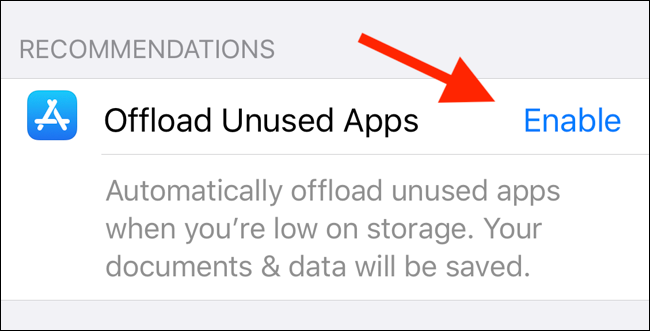
Limitare la musica scaricata nel tuo iPhone o iPad
L’ultima proposta per risparmiare spazio consiste nel configurare un’impostazione di Apple Music, in modo da limitare i download. Per apportare questa modifica, dovrai:
- Aprire Impostazioni e andare nella sezione "Musica";
- Verificare che "iCloud Music Library" sia attivato;
- Scorrere e cercare la voce "Ottimizza archiviazione": dovrai effettuare un click su di esso.
In “Memoria minima” dovrai scegliere la quantità di musica da scaricare. Vi sono diverse opzioni, tra cui “Nessuno”. In questo caso, Apple Music non scaricherà nessun brano ed eliminerà quelli già presenti nella memoria interna del dispositivo.